Comment lire un fichier MTS sur iPad facilement ?
Par Pierre Dubois • 2025-08-21 11:33:42 • Solutions éprouvées
Vidéo de caméra
- 1. Importer vidéo de caméra sur Apps+
- 2. Lire vidéo de caméra sur appareils +
- 3. Convertir vidéo de caméra vers autres formats +
-
- 3.2 Convertir Panasonic MTS/M2TS vers Autre Format
- 3.3 Convertir MTS Files avec Handbrake
- 3.4 Convertir MTS en MPEG
- 3.5 Convertir MTS en MOV sur Mac
- 3.6 Convertir MTS en MOV sur Mac/Windows
- 3.10 Convertir M2TS/MTS with HandBrake
- 3.12 Convertir AVCHD en MP4
- 3.13 Convertir M2TS en MP4
- 3.14 Convertir MXF en MOV
- 3.15 Convertir VRO en MP4
- 3.16 Convertir MOD en MP4
- 3.17 Convertir MTS en Prores
- 3.18 Convertir VHS en Digital
- 3.19 Convertir 8mm Film en Digital
- 3.20 Convertir HDV Video
- 3.21 Convertir JVC Camcorder Vidéos sur Mac
- 3.23 Convertir MTS en iMovie
- 3.26 Convertir TS en MP4 en ligne
- 4. Convertisseurs pour vidéo de caméra +
-
- 4.1 Top 5 Gratuit En ligne MTS en MOV Convertisseur
- 4.2 Gratuit MTS Convertisseur
- 4.4 Sanyo Camcorder Convertisseur
- 4.5 Sony Camcorder Convertisseur
- 4.6 Top VHS Convertisseurs
- 4.7 Tod Convertisseur pour Mac
- 4.8 Free MOD Convertisseur
- 4.9 MOD Convertisseur pour Mac
- 4.10 M2T Convertisseur
- 4.13 TS Convertisseur pour Mac
- 5. Autres conseils & astuces +
-
- 5.1 Full Guide en Camera Video File Formats
- 5.2 Add Subtitles en M2TS
- 5.3 Transfer Vidéos de Camcorder en Ordinateur
- 5.4 Graver Vidéos de Camcorder en DVD
- 5.7 Connect Camcorder en Mac
- 5.8 Importer Sony Video en Mac
- 5.10 Meilleur JVC Camcorders
- 5.13 Meilleur Sony Video Camera
- 5.14 Top Sony Camcorders
- 5.15 Convertir MP4 en TS
- 5.16 Meilleures Caméras Vidéo 3D
- 5.17 Les 8 Meilleurs Caméscopes 4K en 2021
Même s'il existe de nombreux formats de fichiers vidéo compatibles avec l'iPad d'Apple, il existe encore plus de formats de fichiers qui ne peuvent pas être pris en charge. Si vous avez déjà essayé de lire des fichiers MTS, FLV ou WMV avec votre iPad , vous avez peut-être été déçu de savoir que cela ne fonctionnera pas.
Mais vous devez savoir qu'il est facile pour vous de lire n'importe quelle vidéo que vous voulez regarder sur iPad avec un convertisseur vidéo. Lorsque vous savez quels formats de fichiers un iPad peut prendre en charge, vous pouvez facilement y convertir vos fichiers et les rendre lisibles sur votre appareil. L'iPad peut prendre en charge un grand nombre des formats vidéo courants que nous utilisons aujourd'hui; ceux-ci comprennent , MOV, M4V, MP4, M-JPEG et MPEG-4. Les vidéos sont lues sur l'application Vidéos de l'iPad par défaut.
- Partie 1. Comment faire pour convertir des fichiers MTS en utilisant Wondershare UniConverter pour Mac (soit Wondershare Video Converter Ultimate pour Mac)
- Partie 2. Comment transférer des vidéos converties sur iPad
Partie 1. Comment faire pour convertir des fichiers MTS en utilisant Wondershare UniConverter pour Mac (soit Wondershare Video Converter Ultimate pour Mac)
Si vous avez un fichier MTS que vous voulez regarder sur votre iPad, l'option que vous avez est de convertir votre fichier en quelque chose qui est compatible avec l'iPad, et pour vous guider dans la conversion de votre fichier, voici l'instruction étape par étape comment Faites-le en utilisant Wondeshare UniConverter (originally Wondershare Video Converter Ultimate) pour Mac .
Étape 1 Installez le convertisseur vidéo MTS.
Télécharger Wondershare UniConverter pour Mac (soit Wondershare Video Converter Ultimate pour Mac) ci-dessous et l'installer.
 Wondershare UniConverter
Wondershare UniConverter

Votre boîte à outils vidéo complète
- Convertir la vidéo à plus de 1000 formats, comme AVI, MKV, MOV, MP4, etc.
- Convertissez la vidéo en préréglage optimisé pour presque tous les appareils.
- Vitesse de conversion 30 fois plus rapide que les autres convertisseurs communs.
- Monter, améliorer & Personnalisez vos vidéos
- Graver la vidéo sur un DVD lisible avec un modèle de DVD gratuit attrayant.
- Téléchargez ou enregistrez des vidéos de 10 000 sites de partage de vidéos.
- La boîte à outils polyvalente inclut la fixation des métadonnées vidéo, le fabricant de GIF, la diffusion de vidéo sur TV, le convertisseur VR et l'enregistreur d'écran.
- Système d'exploitation pris en charge: Windows 10/8/7/XP/Vista, macOS 10.10 ou versions ultérieures
Étape 2 Lancez le programme et importez le fichier MTS.
Après avoir téléchargé et installé avec succès le programme sur votre Mac, lancez le programme et il s'ouvrira montrant le Convertir > Conversion de l'onglet par défaut De là, cliquez sur le bouton Ajouter des fichiers pour localiser le dossier où le fichier que vous souhaitez ajouter. Alternativement, vous pouvez simplement faire glisser et déposer le fichier dans le programme.

Étape 3 Choisissez le format de sortie.
Du format MTS, vous voulez convertir votre fichier en quelque chose qui est jouable sur votre iPad, afin de choisir un format de sortie pour votre fichier, cliquez sur l'icône du triangle inversé à côté du Convertir toutes les tâches en pour entrer dans la fenêtre Format de sortie , cliquez sur l'onglet Vidéo / Audio / Périphérique / Edition / Récent, et sélectionnez un format pour choisir celui que vous préférez, vous pouvez choisir MOV, M4V, MP4, ou MPEG-4 comme format de sortie.
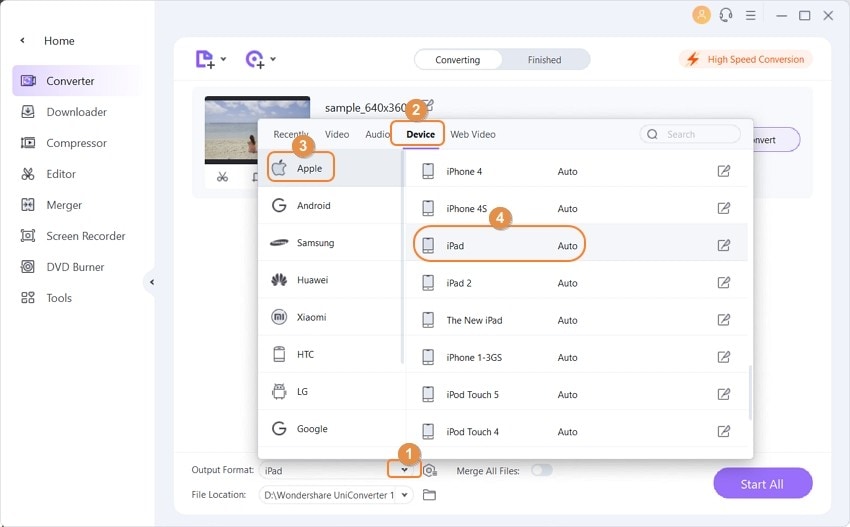
Étape 4 Convertissez le fichier MTS pour qu'il soit compatible avec l'iPad.
Après avoir choisi le foramt cible, vous êtes prêt à convertir le fichier, cliquez sur le bouton Convertir tout dans le coin inférieur droit de la fenêtre et la conversion vidéo commencera. Vous pouvez suspendre ou annuler des conversions quand vous le souhaitez. Et pour surveiller le statut de votre conversion, il y a aussi une barre de progression.
Partie 2. Comment transférer des vidéos converties sur iPad
Maintenant que vous avez converti vos fichiers MTS, la prochaine chose à faire est de transférer le fichier vidéo sur votre iPad, pour ce faire, suivez les instructions ci-dessous.
Étape 1 Connectez votre iPad à votre ordinateur.
Connectez votre iPad avec un câble USB, lorsque votre Mac a détecté l'appareil, il vous rappellera de faire confiance au Mac sur votre iPad. Cliquez sur Faire confiance pour continuer.
Étape 2 Importez la vidéo sur l'iPad.
Accédez à l'onglet Converti et cliquez sur Ajouter à la liste de transfert à côté du fichier converti pour ajouter le fichier au Transfert liste. Ensuite, passez à la section Transfert , puis cliquez sur Transférer tout pour transférer le fichier MTS converti vers l'iPad. Vous pouvez trouver le fichier transféré dans la fenêtre iTunes droite en cliquant sur Navigateurs médias .
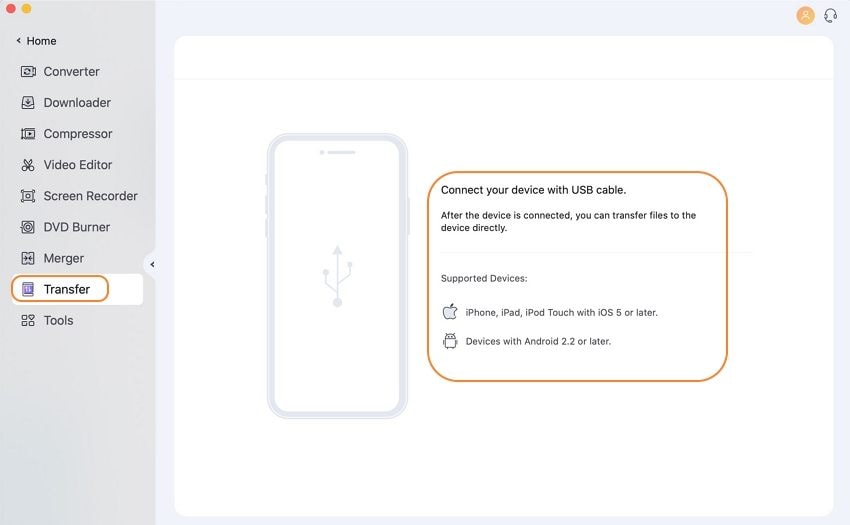
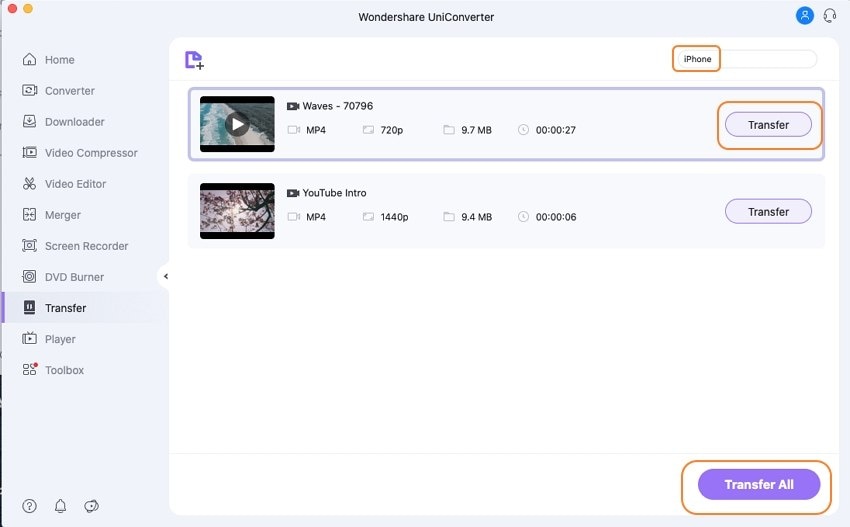
Wondeshare UniConverter (originally Wondershare Video Converter Ultimate) pour Mac peut gérer presque tous les types de conversion que vous avez à faire, que vous ayez besoin de convertir un fichier MTS dans un fichier MOV ou de faire une vidéo compatible avec votre appareil mobile. Wondeshare UniConverter (originally Wondershare Video Converter Ultimate) pour Mac vous offre également la possibilité d'optimiser vos fichiers pour les partager sur des sites de partage de vidéos tels que Facebook, YouTube et Vimeo. Cela fait ressortir ce logiciel parmi d'autres logiciels de conversion vidéo.
Pierre Dubois
staff Éditeur